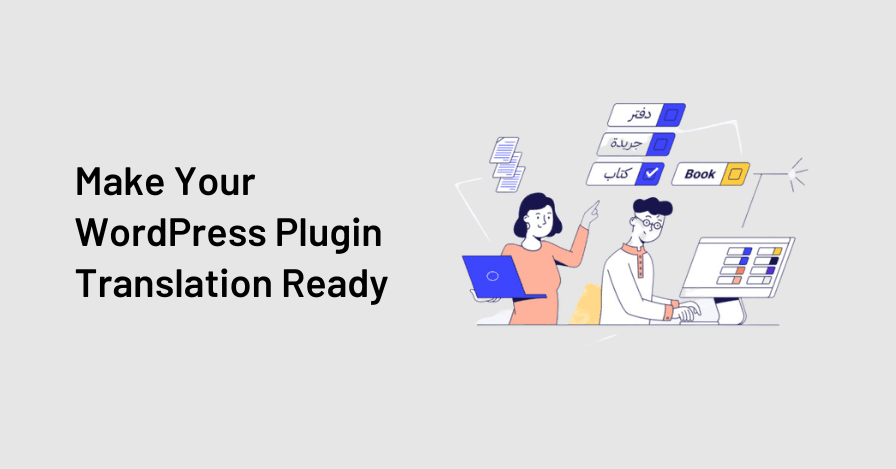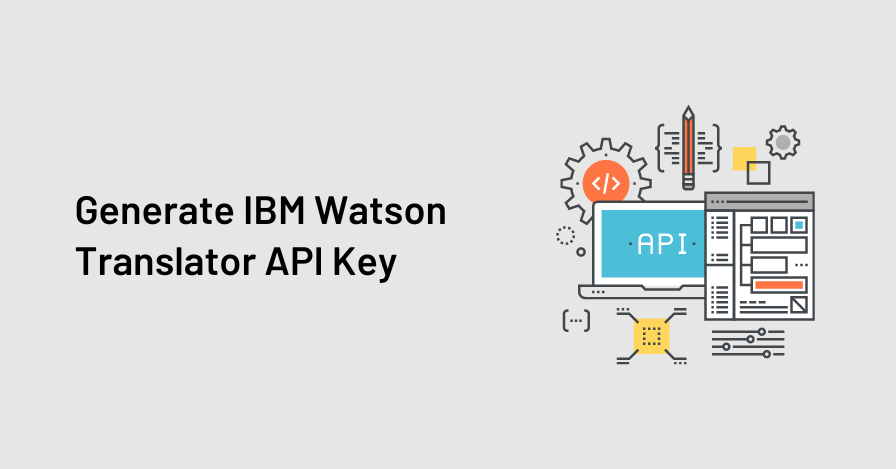Hai mai pensato, se c’è un modo per evitare la traduzione manuale usando TranslatePress? E se tutto il lavoro viene eseguito automaticamente? Incredibile vero? Automatic Translate Addon for TranslatePress è la soluzione. Fa tutto il lavoro automaticamente senza alcuno sforzo aggiuntivo.
È una potente estensione che migliora la funzionalità del plugin TranslatePress. Questo componente aggiuntivo utilizza servizi di traduzione avanzati come Google traduttore, Yandex, e Strumenti alimentati dall’intelligenza artificiale (traduttore Chrome AI) Per fornire traduzioni accurate e istantanee per le tue pagine web automaticamente.
In questo articolo, ti guiderò attraverso semplici passaggi per automatizzare il processo di traduzione utilizzando questo componente aggiuntivo.
Guida passo-passo per tradurre automaticamente le pagine web con TranslatePress Addon
Passaggio 1: scegli la lingua di traduzione
Innanzitutto, apri la pagina o il post che vuoi tradurre, ci sarà un ‘Translate Page‘ pulsante, fare clic su quello.

Nell’editor di traduzione, seleziona la lingua in cui desideri tradurre la pagina o il post.
Dopo aver selezionato la lingua, fare clic su “Auto Translate” pulsante.

Passaggio 2: seleziona un provider di traduzione
Ora, seleziona il provider di traduzioni. Scegline uno da cui preferisci Traduttore Yandex, traduttore di google, e Traduttore AI Chrome.

Dopo aver selezionato il fornitore di traduzione. Si aprirà una casella di richiesta con il contenuto del sito web.
Clicca su Translate. Questo inizierà automaticamente a tradurre il contenuto del tuo sito web nella lingua che hai selezionato.

Passaggio 3: unisci e rivedi le traduzioni
Al termine della traduzione, fare clic su ‘Merge Translation‘
Rivedi il contenuto tradotto direttamente nell’editor e apporta le modifiche necessarie se necessario.
Una volta che sei soddisfatto della traduzione, fai clic su ‘Save Translation‘ pulsante per memorizzare il contenuto tradotto.

Ci auguriamo che questo articolo ti sia stato utile per automatizzare le traduzioni del tuo sito web con il Automatic Translate Addon for TranslatePress. Con pochi semplici passaggi, puoi risparmiare tempo, ridurre lo sforzo manuale e assicurarti di connetterti da vicino con il pubblico.